来源:自学PHP网 时间:2015-04-17 17:13 作者: 阅读:次
[导读] Win8系统创建 删除 格式化分区1、Win8系统中将鼠标移动到屏幕右下方,在弹出的菜单上点击设置。 2、在菜单上点击控制面板项,打开控制面板窗口。 3、在控制面板窗口中选择系统和安...
|
Win8系统创建/删除/格式化分区
1、Win8系统中将鼠标移动到屏幕右下方,在弹出的菜单上点击“设置”。
 2、在菜单上点击“控制面板”项,打开“控制面板”窗口。
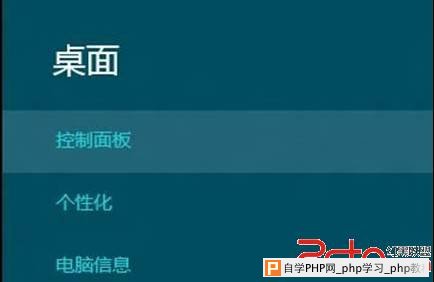 3、在“控制面板”窗口中选择“系统和安全”选项。
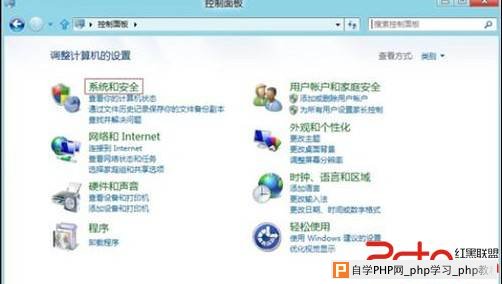 4、在“系统和安全”窗口中点击“创建并格式化硬盘分区”,打开磁盘管理”。
5、在“磁盘管理”窗口的空白处右击,选择“新建简单卷”。
 6、进入“新建简单卷向导”,点“下一步”继续。
 7、在这里需要手动输入分区大小(MB为单位)
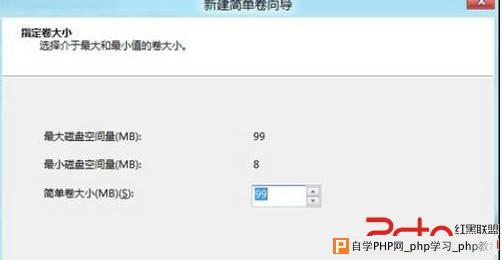 8、选择驱动器号或者路径(通常为NTFS格式,因为安全性好)。
 9、选择是否要格式化分区。
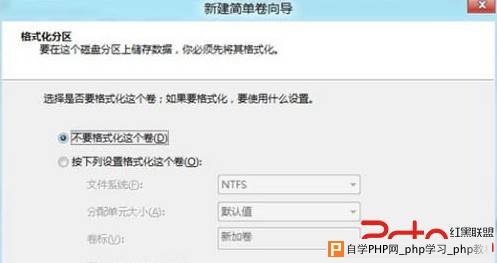 10、点击完成,完成创建分区。
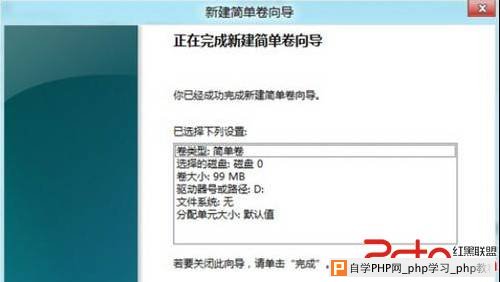 11、返回“磁盘管理”窗口,在要格式化的分区上点击右键,选择“格式化”。
 12、打开“格式化”窗口,对要格式化的分区进行文件系统等设置,点击确定。
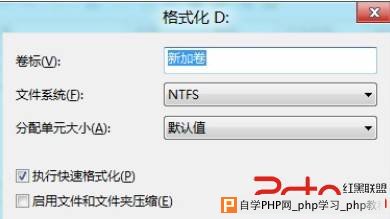 13、弹出警告提示,点击确定,格式化分区。
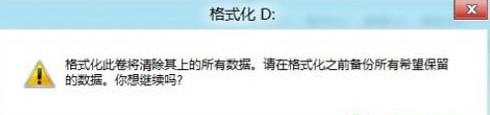 14、返回“磁盘管理窗口”在要删除的分区上面点击右键,选择“删除卷”。
 15、弹出警告提示,点击确定,删除分区。
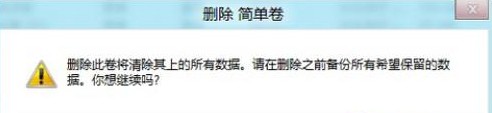 |
自学PHP网专注网站建设学习,PHP程序学习,平面设计学习,以及操作系统学习
京ICP备14009008号-1@版权所有www.zixuephp.com
网站声明:本站所有视频,教程都由网友上传,站长收集和分享给大家学习使用,如由牵扯版权问题请联系站长邮箱904561283@qq.com